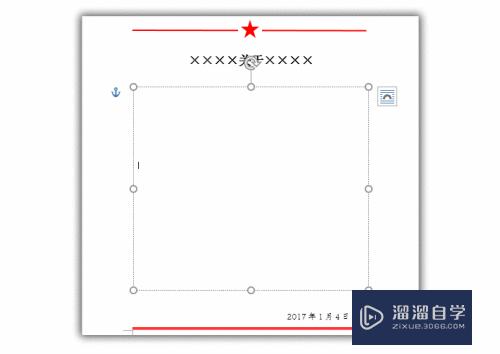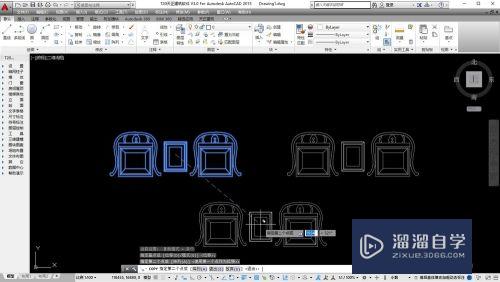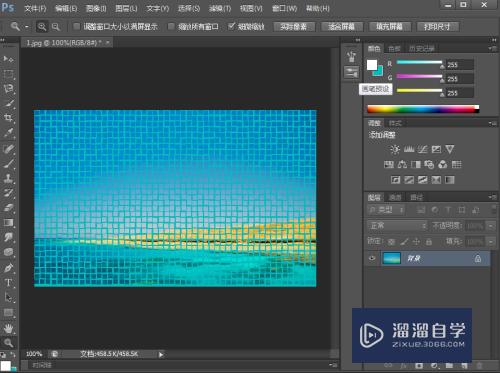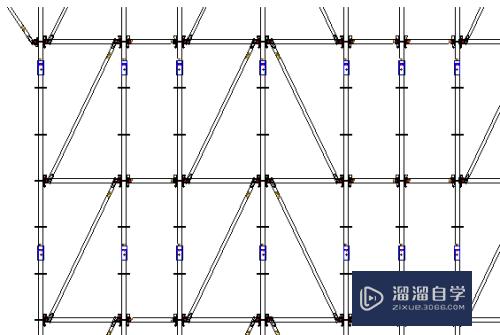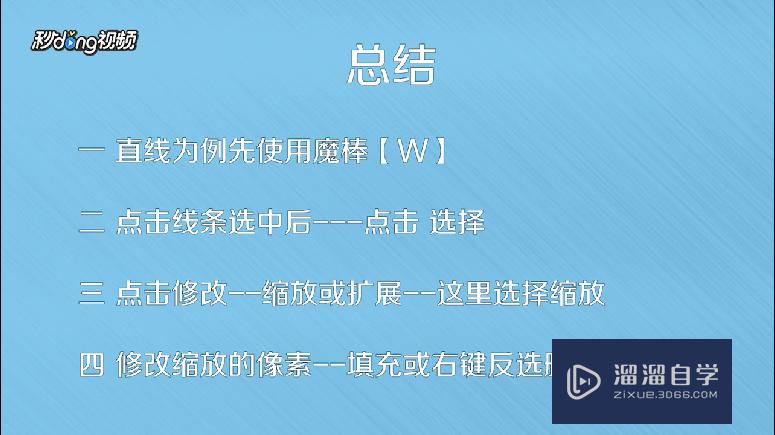CAD如何轻松绘制圆环(cad如何轻松绘制圆环图形)优质
CAD是一款非常实用的绘图建模软件。软件的应用领域广泛。如建筑。土木工程。电器工程和制造业等。都非常的受欢迎。在使用CAD制图时。经常会用到圆环。那么CAD如何轻松绘制圆环?小渲这就操作给大家看看。
如果大家想要学习更多的“CAD”相关内容。点击这里可学习CAD免费课程>>
工具/软件
硬件型号:机械革命极光Air
系统版本:Windows7
所需软件:CAD2007
方法/步骤
第1步
点击菜单 绘图 圆环 在命令栏中指定圆环的内径为30
第2步
回车后指定圆环的外径为60
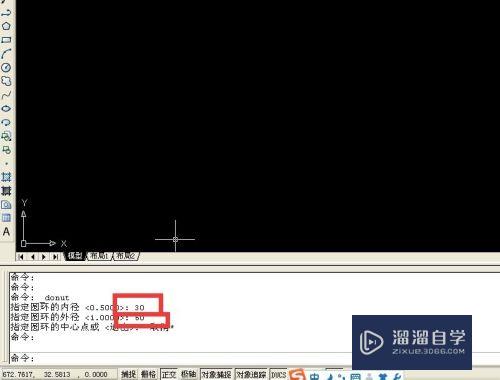
第3步
然后用鼠标在工作面板中指定圆环的中心
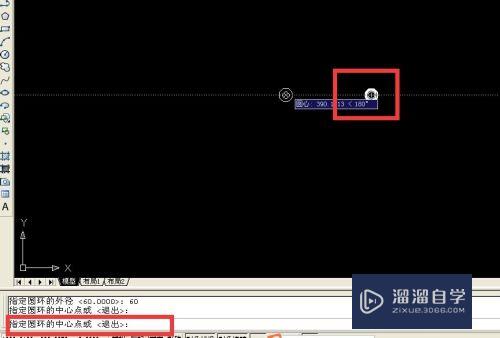
第4步
如果不点击右键结束命令 可以继续点击确定中心 新建圆环
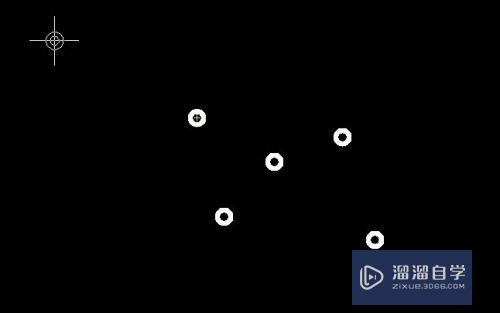
第5步
可以通过在命令栏中输入fill命令为圆环填充颜色 然后按回车
第6步
按刚才的方法绘制一个内径100外径150的圆环 然后制定四个中心 点右键结束命令 建立4个圆环 可以看到此时的四个圆环是填充颜色的圆环
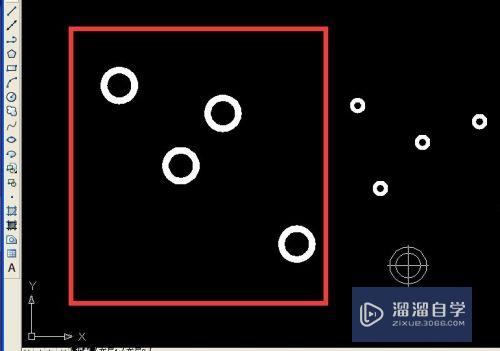
第7步
如果将刚才设置的fill命令在命令栏里在输入一遍 然后在命令栏中输入off 再新建圆环将是没有填充颜色的圆环 如下图所示
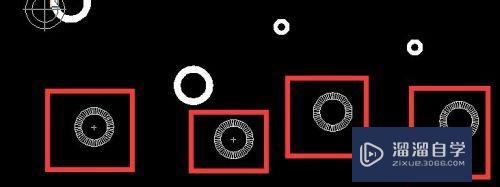
第8步
如果要再次绘制带有填充颜色的圆环 可以在命令栏中输入fill 然后回车 输入on然后按回车
第9步
如果想通过圆环命令新建一个圆只需将内径设置为0即可 如下图所示
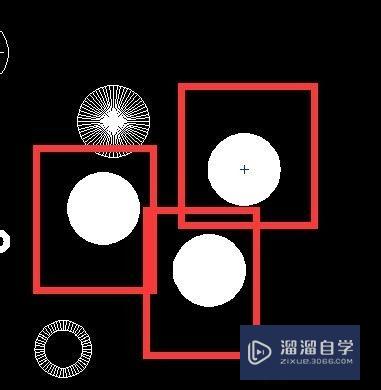
以上关于“CAD如何轻松绘制圆环(cad如何轻松绘制圆环图形)”的内容小渲今天就介绍到这里。希望这篇文章能够帮助到小伙伴们解决问题。如果觉得教程不详细的话。可以在本站搜索相关的教程学习哦!
更多精选教程文章推荐
以上是由资深渲染大师 小渲 整理编辑的,如果觉得对你有帮助,可以收藏或分享给身边的人
本文标题:CAD如何轻松绘制圆环(cad如何轻松绘制圆环图形)
本文地址:http://www.hszkedu.com/68638.html ,转载请注明来源:云渲染教程网
友情提示:本站内容均为网友发布,并不代表本站立场,如果本站的信息无意侵犯了您的版权,请联系我们及时处理,分享目的仅供大家学习与参考,不代表云渲染农场的立场!
本文地址:http://www.hszkedu.com/68638.html ,转载请注明来源:云渲染教程网
友情提示:本站内容均为网友发布,并不代表本站立场,如果本站的信息无意侵犯了您的版权,请联系我们及时处理,分享目的仅供大家学习与参考,不代表云渲染农场的立场!